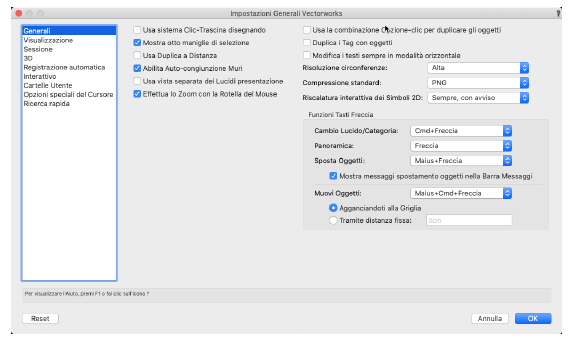
Fare clic sul pannello Generali per impostare le preferenze che controllano varie funzioni di utilizzo del programma.
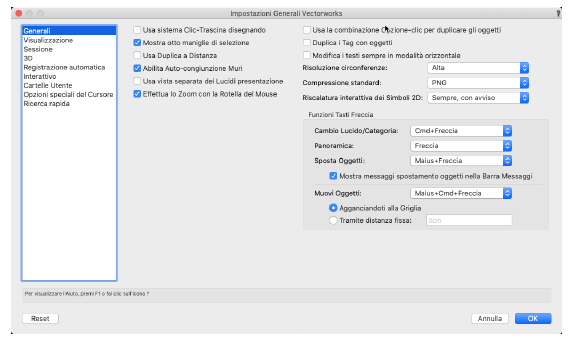
|
Opzione |
Descrizione |
|---|---|
|
Si disegna facendo clic con il mouse e tenendolo premuto mentre lo si trascina fino alla posizione o alla dimensione voluta. Il rilascio del pulsante completa l’operazione. Il metodo di disegno clic-clic è basato sulla sequenza: clic, rilascio, clic. Il secondo clic completa l’azione. |
|
|
Per ciascun oggetto tracciato, Vectorworks fornisce quattro maniglie di selezione. Questa opzione permette di inserire maniglie aggiuntive. |
|
|
Colloca una copia dell’oggetto un po’ sopra e a destra. Se si compie uno spostamento e si esegue un’altra duplicazione, la distanza di spostamento corrisponde a quella a cui vengono collocate le copie; altrimenti vengono poste al di sopra dell’originale. |
|
|
Quando si usa lo strumento Muri, essi vengono automaticamente congiunti negli angoli e nelle intersezioni; quando i Muri vengono separati, le interruzioni vengono automaticamente richiuse. Per ulteriori informazioni, vedere Congiunzione automatica dei Muri. |
|
|
Usa vista separata dei Lucidi presentazione |
Attivare questa opzione per registrare l’origine della vista e il fattore di zoom per ciascun Lucido presentazione; disattivare l’opzione per utilizzare la stessa vista per tutti i Lucidi design e presentazione. |
|
Imposta il comportamento predefinito della rotella del mouse. Se l’opzione è attiva, la rotella modifica lo zoom; se non è attiva, la rotella esegue uno scorrimento del disegno. Per ulteriori informazioni, vedere Scorrimento con la rotella del mouse. |
|
|
Se questa opzione è attiva, è possibile fare Opzione-clic (macOS) oppure Ctrl-clic (Windows) con lo strumento Selezione per creare un duplicato sovrapposto di un oggetto selezionato. Poiché è facile inavvertitamente creare duplicati di oggetti non facilmente visibili, si raccomanda di tenere disattivata questa opzione, come lo è di norma. Indipendentemente da questa impostazione, è possibile ottenere duplicati degli oggetti selezionati mediante l’azione Ctrl + clic/trascinamento oppure Opzione + clic/trascinamento. |
|
|
Duplica Tag con oggetti |
Quando si utilizza il comando Duplica su un oggetto con Tag, all’oggetto duplicato viene associato un nuovo Tag; se l’opzione è disattiva, gli oggetti duplicati non avranno alcun Tag. |
|
Se questa opzione è attiva, il campo di modifica dei testi compare sempre in orizzontale, anche nel caso che siano inclinati rispetto all’asse X. |
|
|
Questo menu permette di scegliere la risoluzione usata per rappresentare le polilinee ed i cerchi durante il disegno e la modifica. |
|
|
Permette di scegliere il metodo di compressione standard delle immagini per lo strumento “Rendering Bitmap” e per le Viewport. Può comportare una lieve perdita di dettagli. Non può essere usata con immagini in bianco/nero (un bit). |
|
|
Specifica se lo strumento Selezione, in modalità di riscalatura interattiva, può o meno modificare la dimensione delle istanze dei Simboli; in caso affermativo, è possibile scegliere di far comparire un avvertimento, per evitare una riscalatura non voluta. Se è stata selezionata l’opzione Mai, è comunque ancora possibile riscalare le istanze dei Simboli agendo sulla Tavolozza Informazioni; vedere Riscalare i Simboli con la Tavolozza Informazioni. |
|
|
Tramite i quattro menu presenti in quest’area del dialogo è possibile scegliere le combinazioni di tasti da utilizzare per spostare gli oggetti sul disegno, per spostare la vista, per cambiare Categorie e Lucidi. Le combinazioni di tasti sono mutuamente esclusive. |
|
|
Cambio Lucido/Categoria |
Scegliere la combinazione di tasti per modificare il Lucido attivo (frecce in su e in giù) e la Categoria attiva (freccia a sinistra e a destra). |
|
Panoramica |
Scegliere la combinazione di tasti per eseguire la panoramica sul disegno, metà dell’area sul monitor per volta. |
|
Sposta Oggetti |
Scegliere la combinazione di tasti per spostare gli oggetti un pixel per volta e scegliere se durante l’azione deve comparire un avvertimento nella Barra di stato per evitare lo spostamento accidentale degli oggetti. |
|
Muovi Oggetti |
Scegliere la combinazione di tasti per ottenere lo spostamento degli oggetti mediante un passo di Griglia o una distanza prestabilita. |